نحوه تنظیم انواع برنامه های نمایش داده شده توسط فروشگاه ویندوز 8.1
فروشگاه در ویندوز (Store)8.1(Windows 8.1) عموماً به خوبی سازماندهی شده و کاربرپسند است. همچنین به شما امکان می دهد تنظیمات برگزیده خود را در رابطه با برنامه هایی که نمایش می دهد یا به شما توصیه می کند تنظیم کنید. تنظیم این تنظیمات برگزیده با استفاده از جذابیت تنظیمات در (Settings)ویندوز 8.1(Windows 8.1) انجام میشود ، در اینجا نحوه کار و اینکه دقیقاً چه چیزی را میتوانید پیکربندی کنید، آمده است:
چگونه تنظیمات فروشگاه ویندوز را باز کنیم(Windows Store)
برای رفتن به پنجره Preferences ، Windows Store را باز کنید و سپس charms را بیاورید. اگر نمی دانید چگونه از جذابیت ها در ویندوز 8.1(Windows 8.1) استفاده کنید، لطفا این مقاله را بخوانید. سپس روی تنظیمات (Settings)کلیک کنید یا ضربه بزنید(click or tap) .

در طلسم تنظیمات ، روی پیوند (Settings)تنظیمات(Preferences) کلیک کنید یا ضربه بزنید .

صفحه Preferences ظاهر می شود.

چه چیزی را می توانید در منوی Preferences تغییر دهید؟
هنگامی که به پنجره Preferences رسیدید، می توانید ببینید که سه سوئیچ موجود است که هر کدام مربوط به یک تنظیم است. اما این تنظیمات به چه معناست؟
«پیدا کردن برنامهها به زبانهای برگزیده من را آسانتر کنید»("Make it easier to find apps in my preferred languages") - وقتی فعال باشد، فروشگاه Windows(Windows Store) فقط برنامههایی را نشان میدهد که از زبانهای برگزیدهای که در رایانه یا دستگاه(computer or device) شما تنظیم شدهاند پشتیبانی میکنند .

می توانید زبان های پشتیبانی شده توسط یک برنامه را در بخش جزئیات(Details) صفحه برنامه مشاهده کنید.

«پیدا کردن برنامههایی که دارای ویژگیهای دسترسپذیری هستند را آسانتر کنید»("Make it easier to find apps that include accessibility features") - فروشگاه Windows(Windows Store) فقط برنامههایی را نشان میدهد که ویژگیهای دسترسپذیری را برای افراد دارای انواع ناتوانیها ارائه میدهند. این برنامهها با ویژگیهای دسترسی که در ویندوز 8.1(Windows 8.1) یافت میشوند ، مانند گوینده، ذرهبین یا کنتراست بالا سازگار هستند. ناشران خودشان تصمیم میگیرند که آیا برنامههایشان شرایط لازم برای در نظر گرفتن ویژگیهای دسترسی را دارند یا خیر.

همچنین میتوانید اطلاعاتی درباره دسترسی به یک برنامه در صفحه توضیحات(description page) برنامه ، در بخش جزئیات(Details) پیدا کنید.

«پیشنهاد برنامهها برای من»("Recommend apps for me") - شما انتخاب میکنید که آیا میخواهید بخش Picks for you را در صفحه اصلی فروشگاه Windows(Windows Store) ببینید یا خیر.

در بخش Picks for you برنامه هایی را پیدا می کنید که بر اساس برنامه هایی که قبلاً نصب کرده اید به شما توصیه می شود.

پس از اتمام تنظیم تنظیمات برگزیده(Preferences) ، دکمه برگشت را در (Back)گوشه سمت چپ(left corner) بالای صفحه فشار دهید و تنظیمات شما به طور خودکار ذخیره و اعمال می شود.
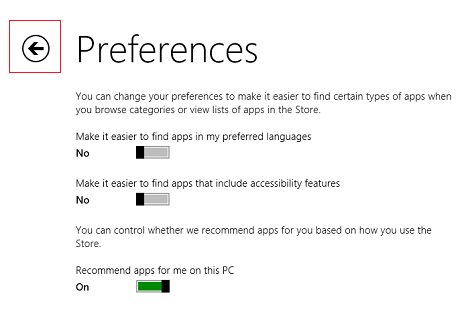
نتیجه
پنجره Preferences بخش کوچک و نسبتاً پنهانی از فروشگاه (Store)Windows 8.1 است، اما تنظیمات آن تأثیر زیادی بر آنچه فروشگاه(Store) از نظر برنامهها و توصیهها(apps and recommendations) نشان میدهد ، دارد. دریغ نکنید که با تنظیمات موجود دست و پنجه نرم کنید و کارها را آنطور که می خواهید تنظیم کنید. اگر سوالی دارید، در استفاده از فرم نظرات زیر دریغ نکنید.
Related posts
نحوه یافتن، نصب و بررسی برنامه ها در فروشگاه ویندوز 8.1
7 روش برای اشتراک گذاری فایل ها و پوشه ها از File Explorer (در ویندوز 10 و ویندوز 8.1)
نحوه عملکرد برنامه اینترنت اکسپلورر در ویندوز 8.1 را پیکربندی کنید
نحوه استفاده از برنامه دوربین در ویندوز 8.1 با وب کم
نحوه افزودن، ویرایش و حذف هشدارها در ویندوز 8.1
معرفی ویندوز 8.1: نمای برنامه ها چیست و چگونه از آن استفاده کنیم
نحوه اشتراک گذاری و همگام سازی محتوا در برنامه لیست خواندن ویندوز 8.1
نحوه حذف محتوا و دسته بندی ها از برنامه لیست خواندن ویندوز 8.1
تفاوت فایل اکسپلورر در ویندوز 10 در مقابل. ویندوز 8.1
با استفاده از آداپتور نمایش بیسیم مایکروسافت، از ویندوز 8.1 به نمایشگر دیگری بپردازید
وضوح صفحه را تغییر دهید و متن و نمادها را در ویندوز 7 و ویندوز 8.1 بزرگتر کنید
نحوه سفارشی سازی یا غیرفعال کردن جستجو با Bing در ویندوز 8.1
نحوه عکس گرفتن یا ضبط ویدیو از صفحه قفل در ویندوز 8.1
نحوه پیکربندی برنامه های ویندوز 8 در داخل آنها که جستجو را انجام می دهید
نحوه به اشتراک گذاری یا نشانک گذاری سریع یک برنامه از فروشگاه ویندوز 8.1
نحوه تنظیم تایمر و استفاده از کرونومتر در برنامه Alarms ویندوز 8.1
نحوه انجام جستجوی زبان طبیعی در ویندوز 8.1
نحوه افزودن و دسته بندی محتوا در برنامه لیست خواندن ویندوز 8.1
برنامه های ویندوز 8 بدون پیغام خطا در کارت های ویدئویی AMD/ATI خراب می شوند
نسخه اینترنت اکسپلورر مورد نظر خود را به عنوان پیش فرض در ویندوز 8.1 تنظیم کنید
